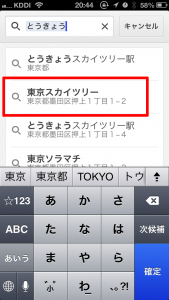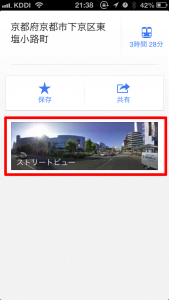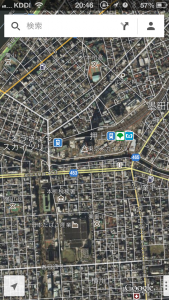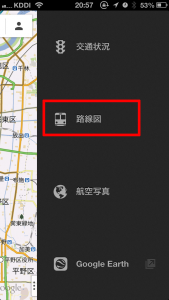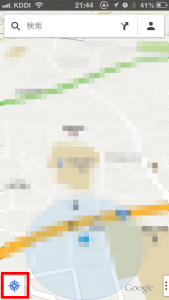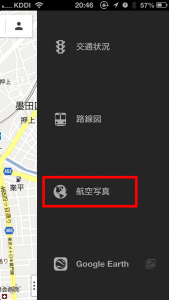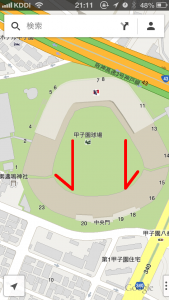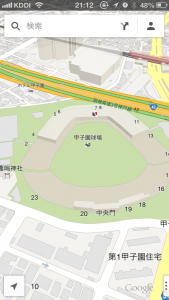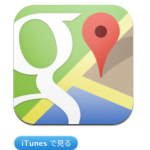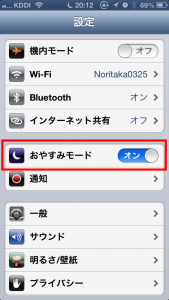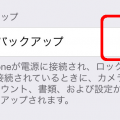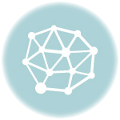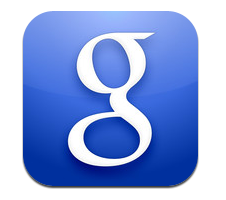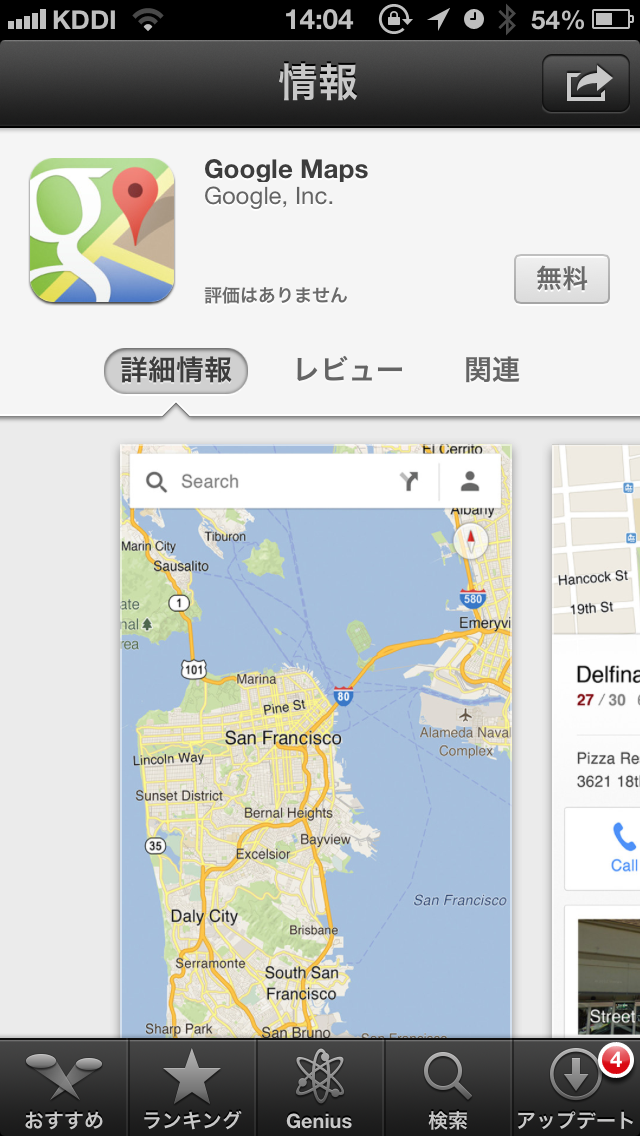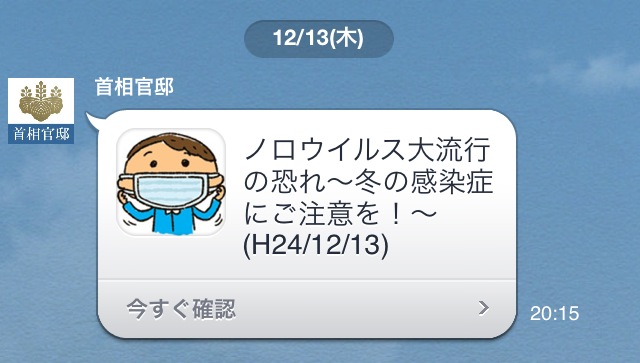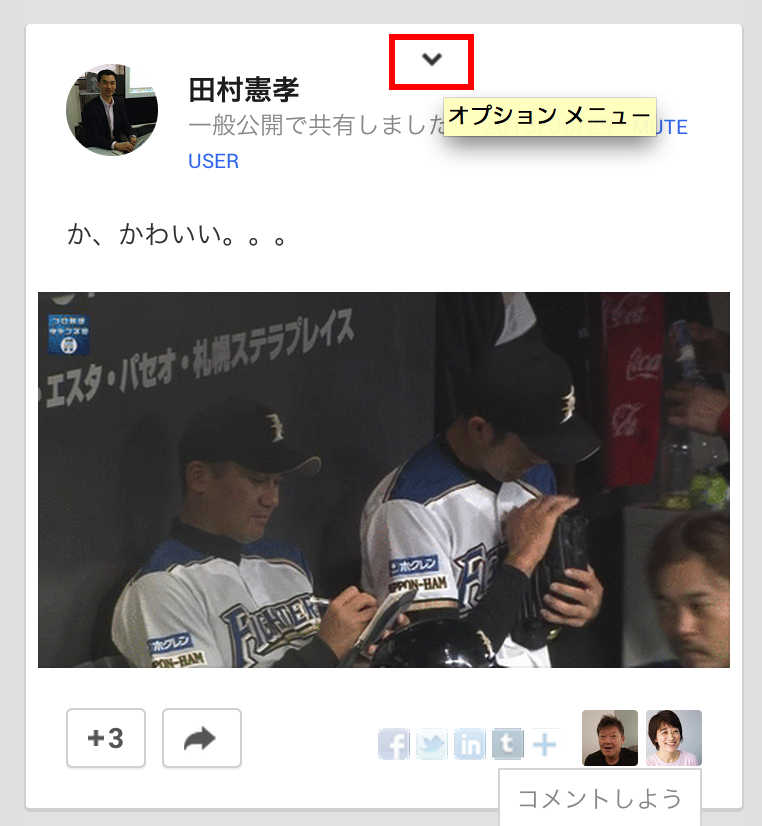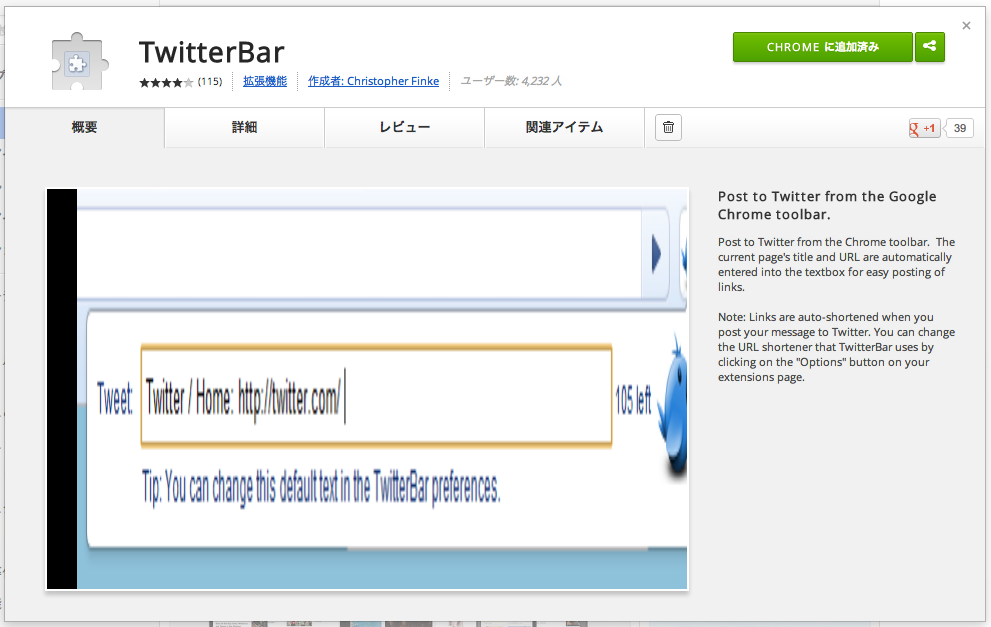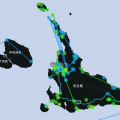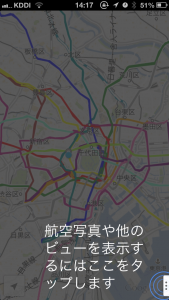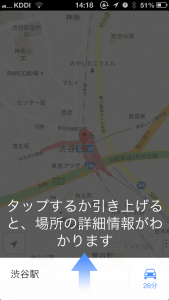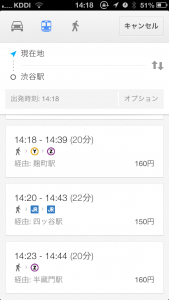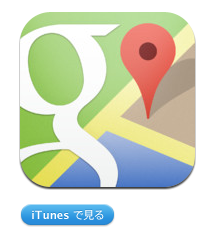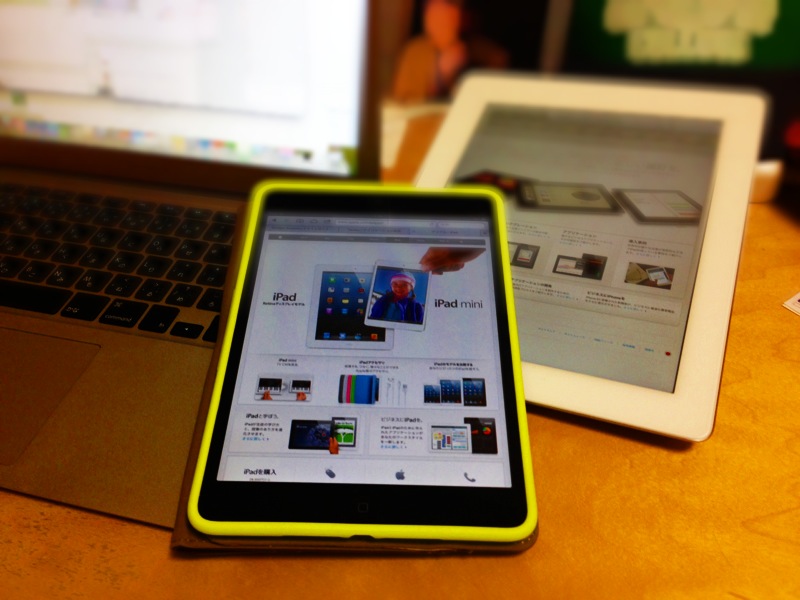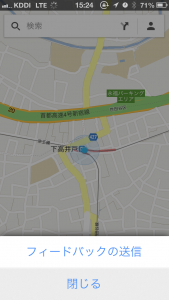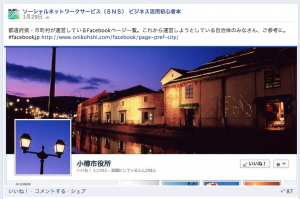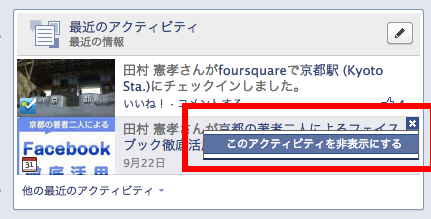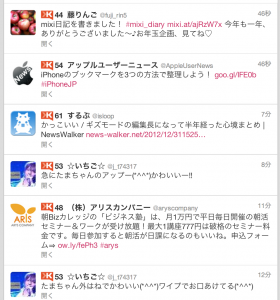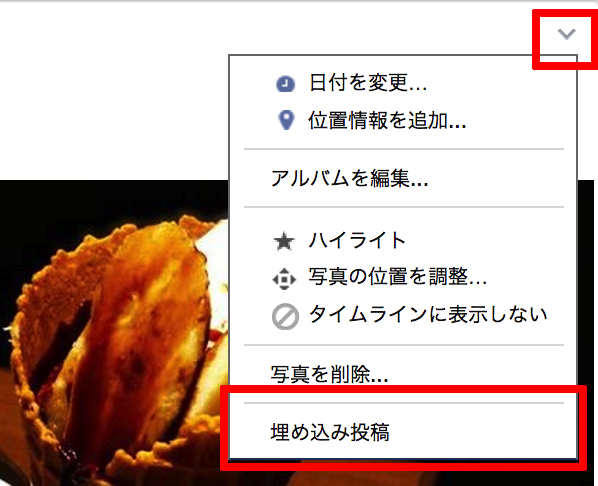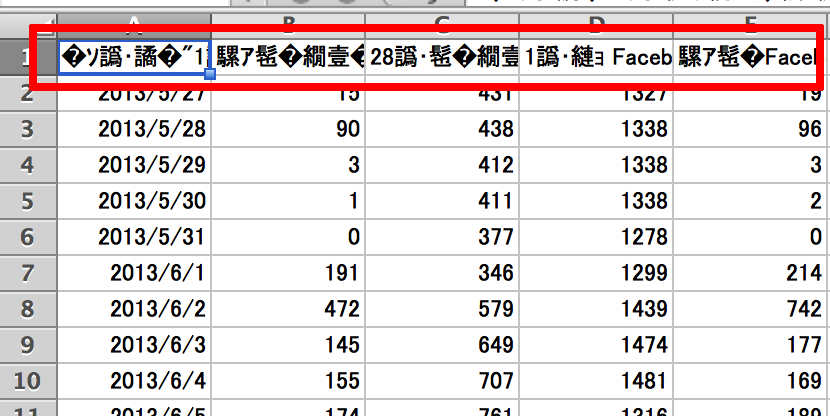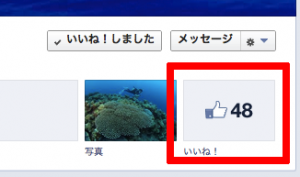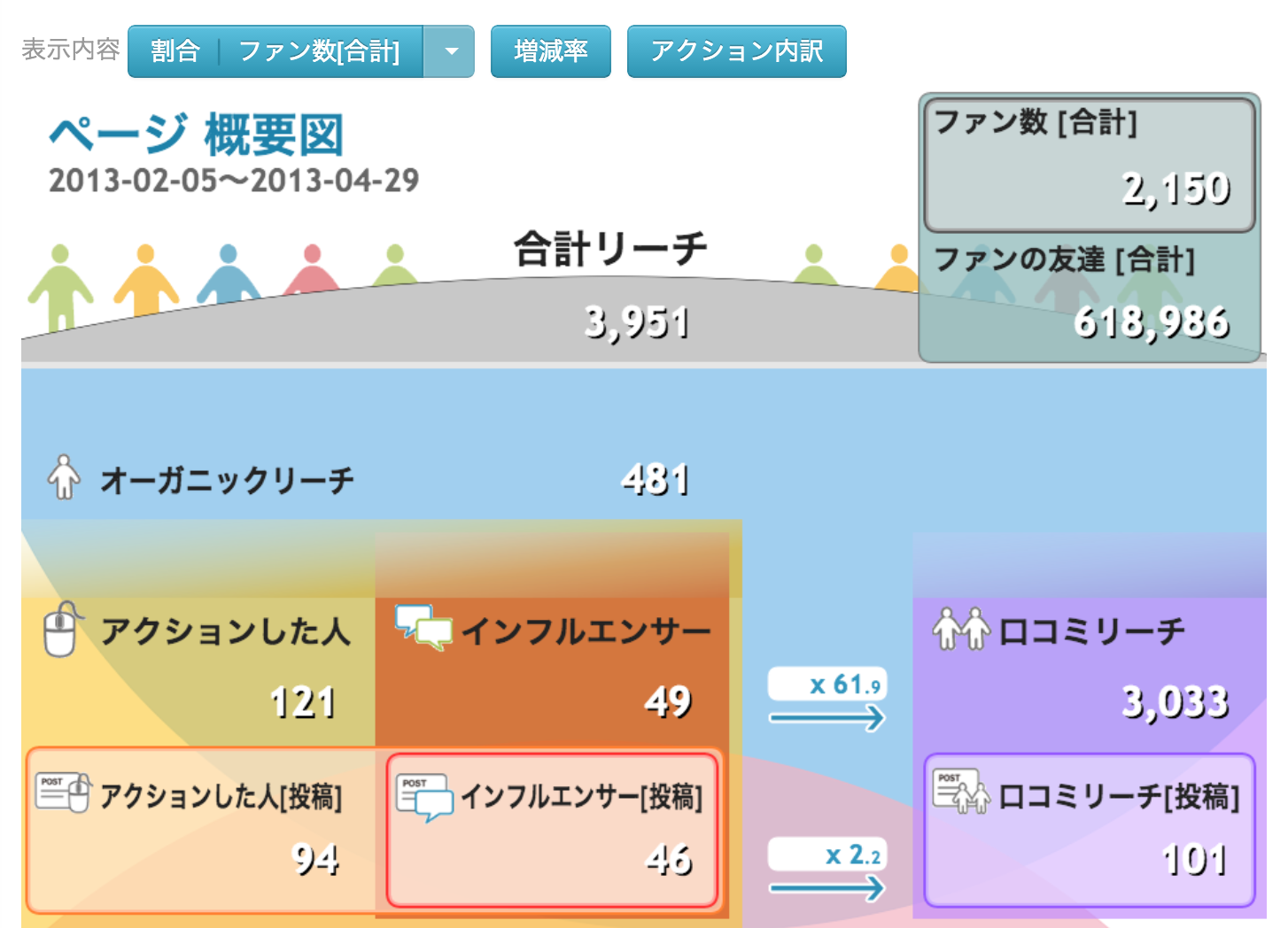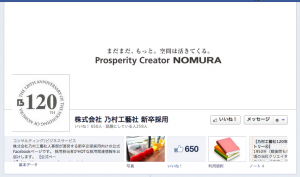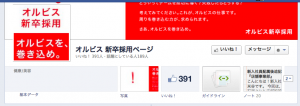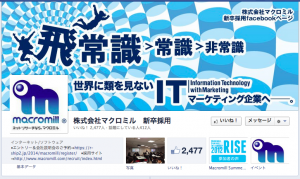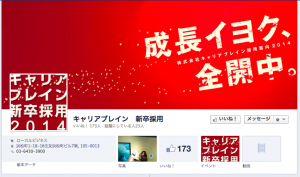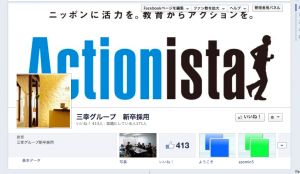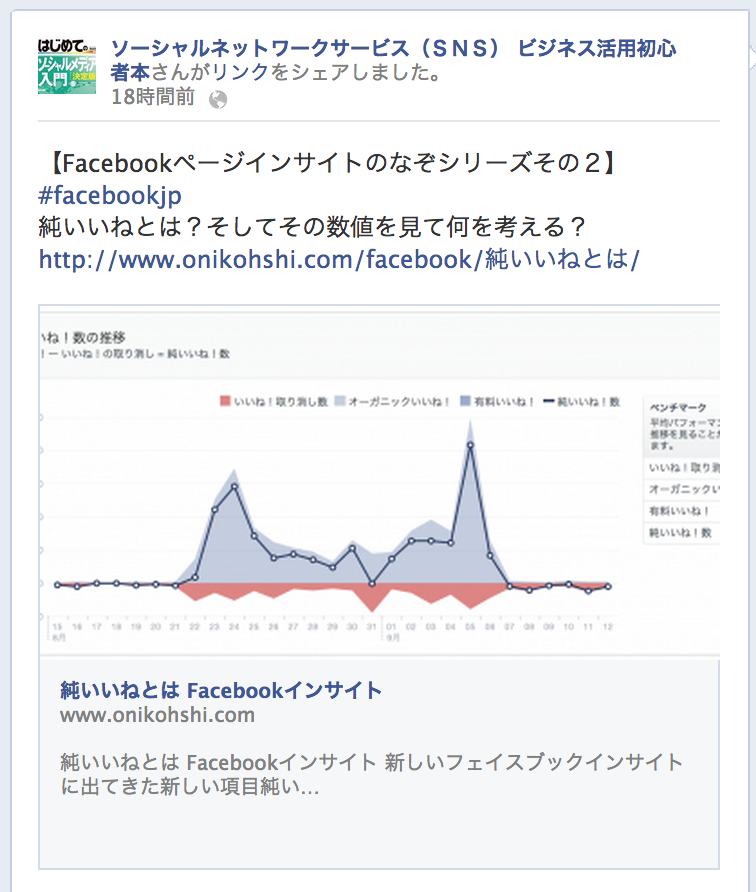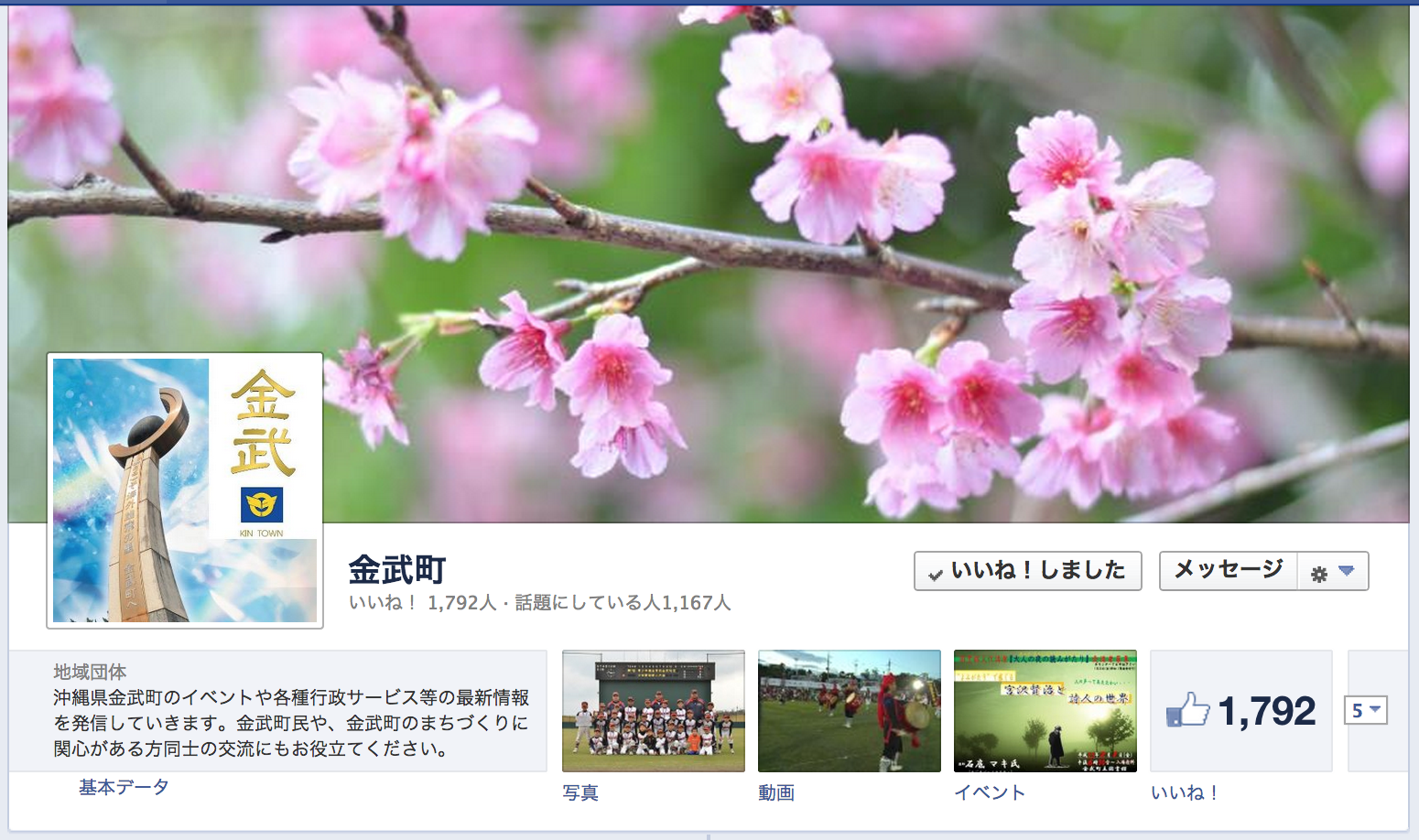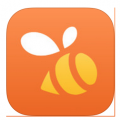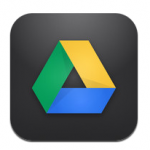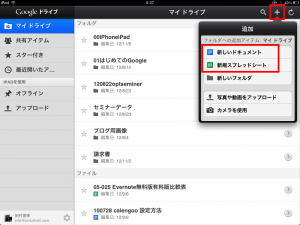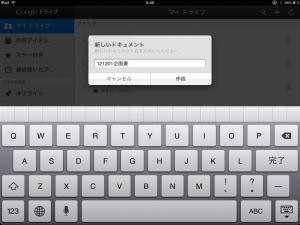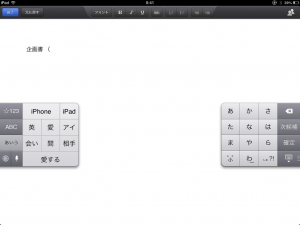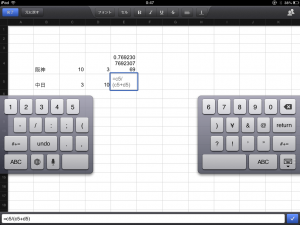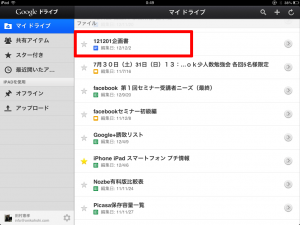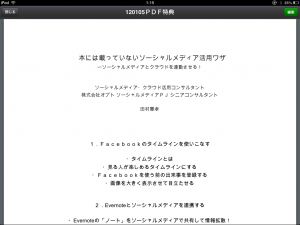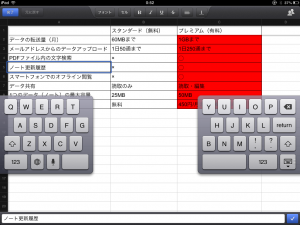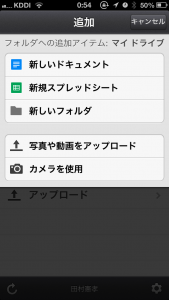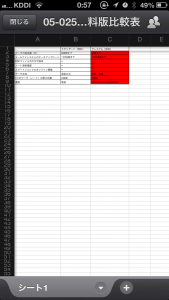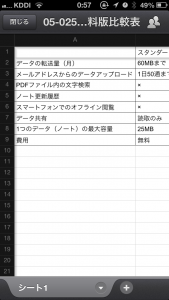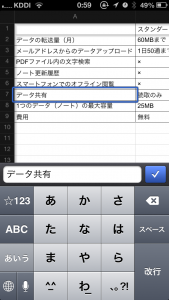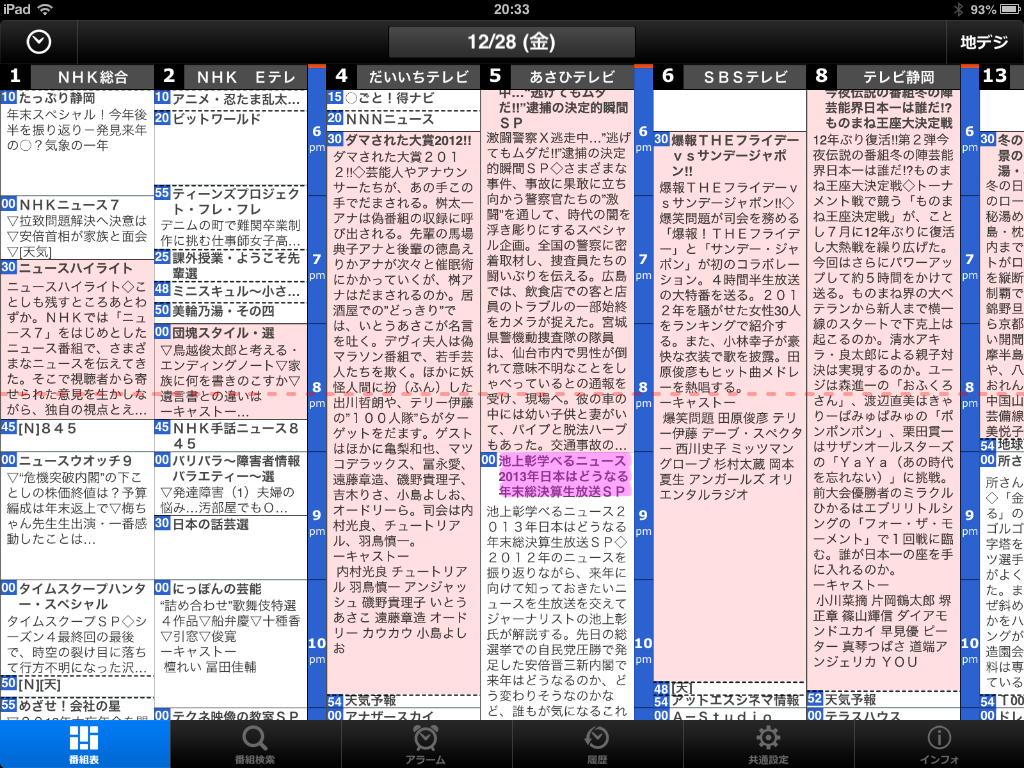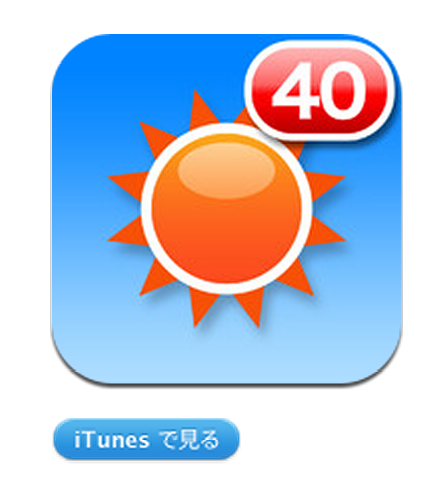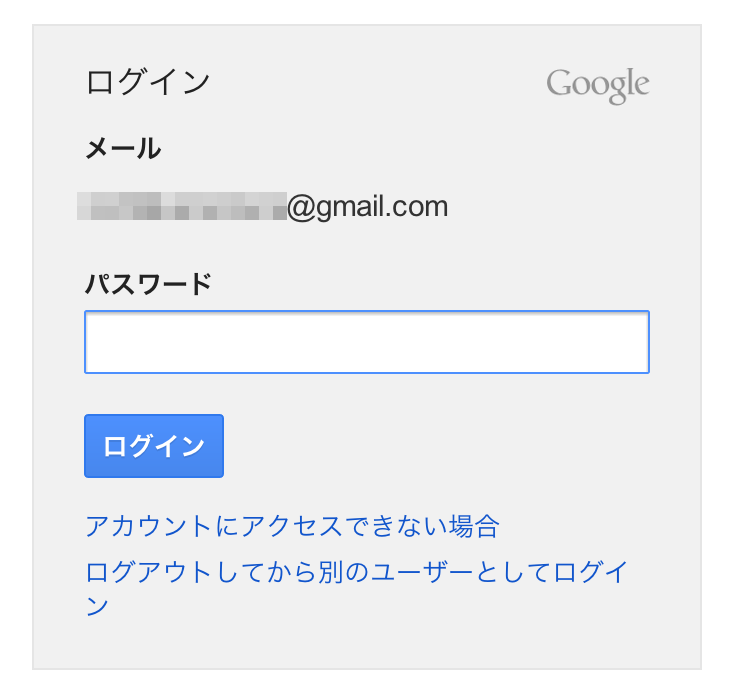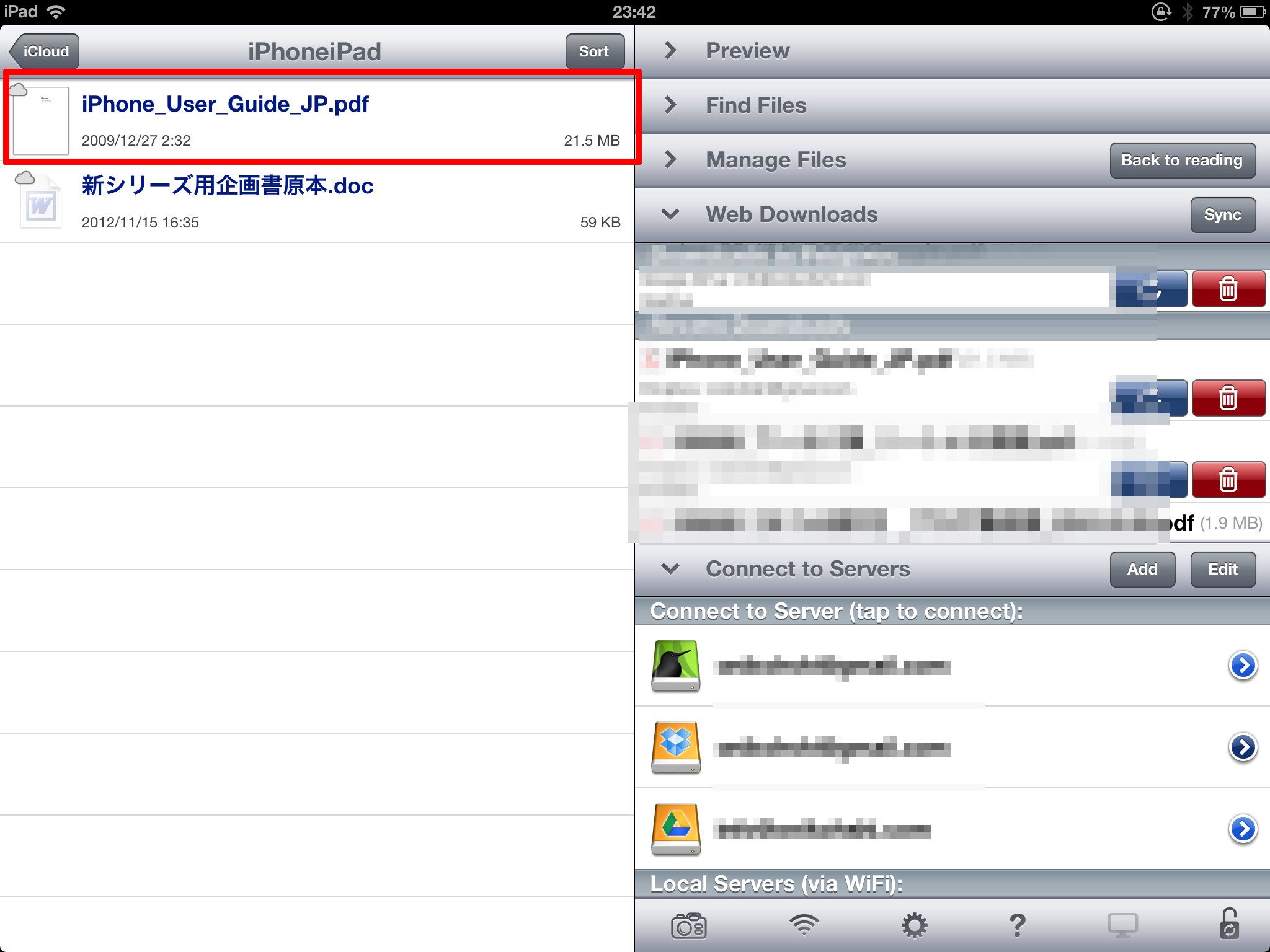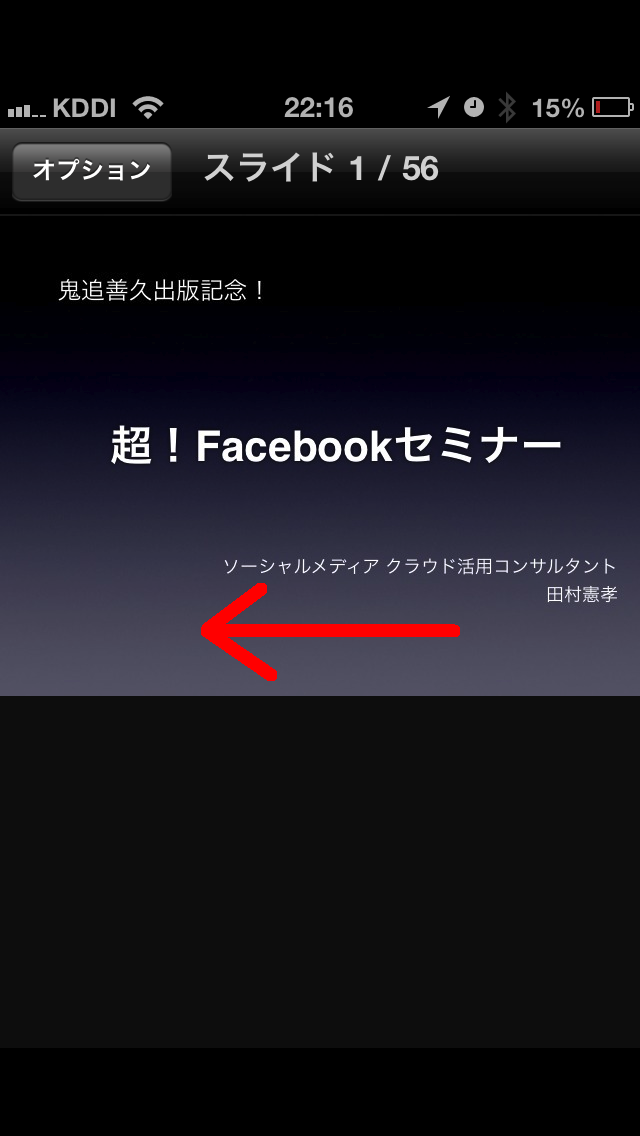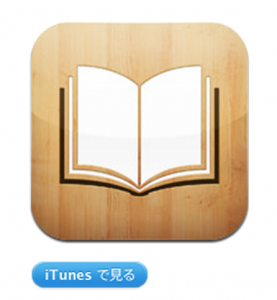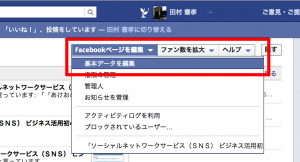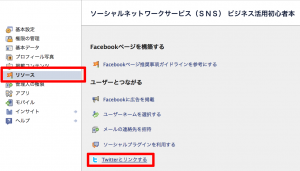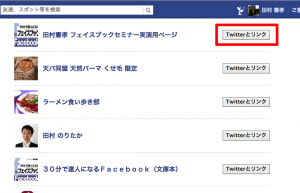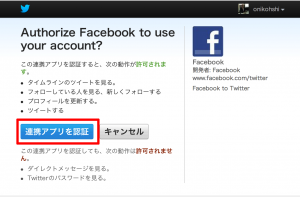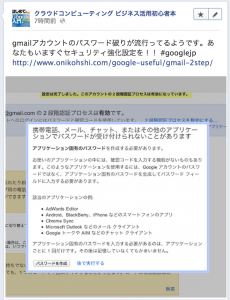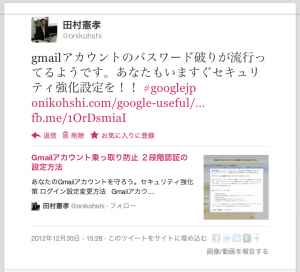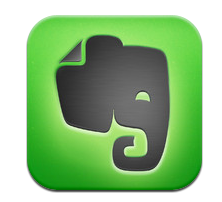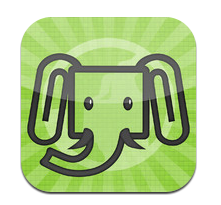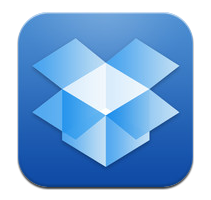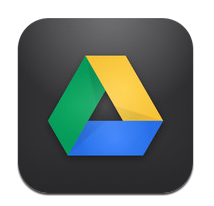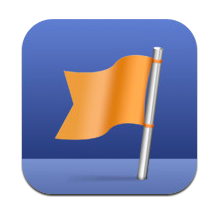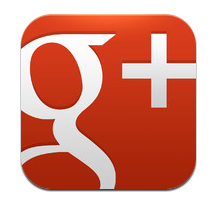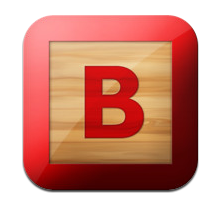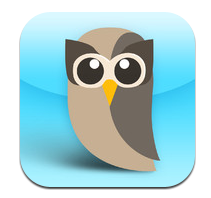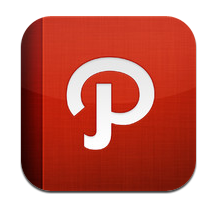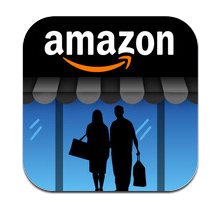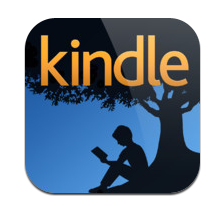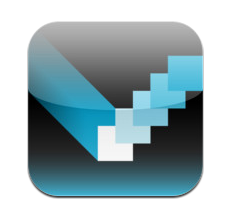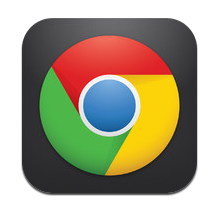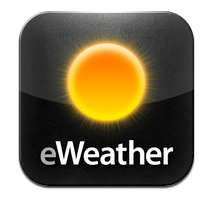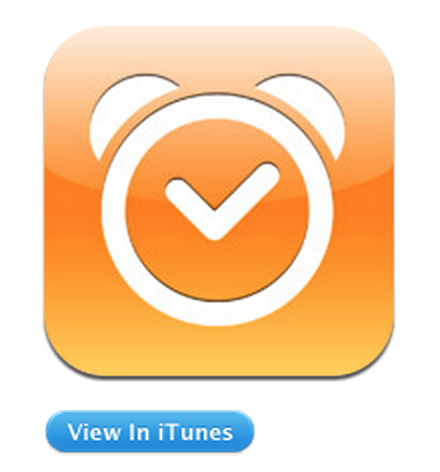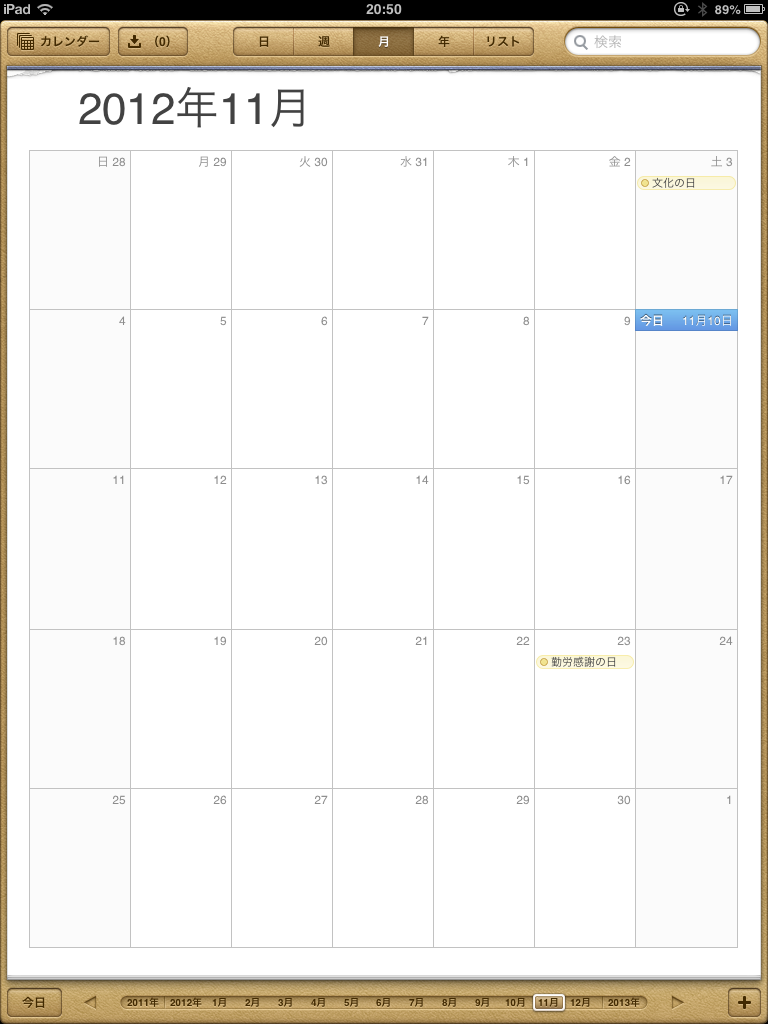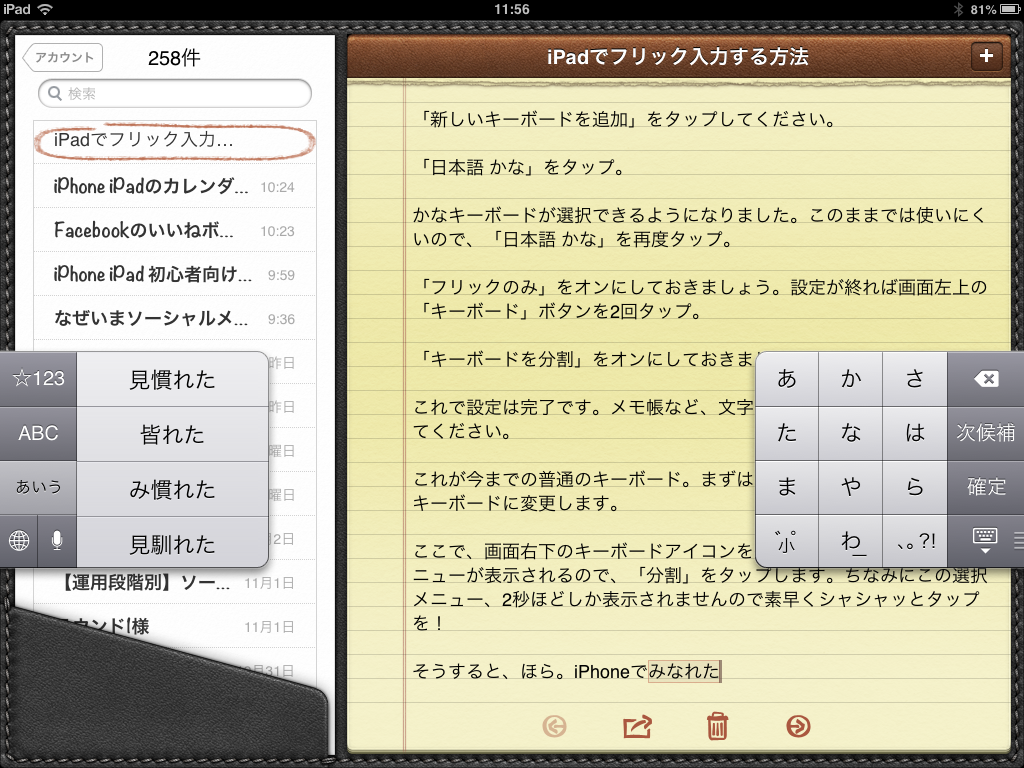就職活動用企業フェイスブックページまとめ・事例
12月1日より2014年度春入社社員の採用活動が解禁され、各企業の採用担当さんが走り回る時期がやって来ました。おつかれさまです。
さて、ソー活という言葉が定着して久しい今日このごろ、「うまくやってるなぁ。。」というFacebookページも見られるようになってきました。
そこで今回は、独断と偏見でうまく運営できている採用Facebookページを集めてみました。いわゆる上場有名企業をピックアップするのではなく、ファン数の大小問わずFacebookページでいかにファン(就活生)の心を掴んでいる(ように見える)かをポイントに選択してみました。
見てほしいのはファンの数ではありません。新卒採用Facebookページの特製上、何十万ものファンが集まるケースは少なく、またその必要もありません。どうやってファンとなった学生とうまくコミュニケーションを取っているか、各ページを参考にしてみてください。
勝手にいいところと悪いところを書いてみました。各社ご担当者さま、あくまでも独断ですので怒らないで下さい。。
◆株式会社 乃村工藝社 新卒採用Facebookページ
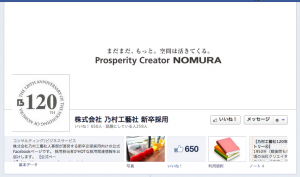
社屋紹介・説明会のお知らせ・ワークスタイルなど、乃村工藝社に興味を持っている学生が知りたいであろうコンテンツをうまく画像を使って見せています。ファン数に対する「話題にしている人」の割合は3割程度を確保しており、学生からの反応も上々です。
投稿内容としては乃村工藝社のことを既に知っている就活生に向けては有用な投稿内容です。一方、まだ乃村工藝社のことを知らない学生に向けてのコンテンツも投稿できればさらに窓口を拡げることができそうです。コメントが少ないのも気になりますね。
◆オルビス新卒採用Facebookページ
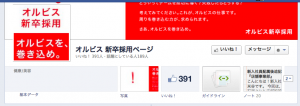
Facebookのノートやリクナビブログなどへのリンクを中心とした、「読ませる」コンテンツ中心のFacebookページです。新入社員配属後のようすなどは、オルビスへの入社を希望する学生にとっては嬉しい情報でしょう。12月1日の採用活動解禁を機に盛り上がってきた感があります。
「話題にしている人」の数も、ファン数の半数程度ありますので数字上はうまく運営できていると言えるでしょう。
ただ、やはりリンクばかりのコンテンツは、ニュースフィードでは目に止まりにくいです。多くのファンが反応してくれている今、画像コンテンツを交えて定着させると、今後も継続して盛り上がるFacebookページとなるでしょう。
◆株式会社マクロミル 新卒採用Facebookページ
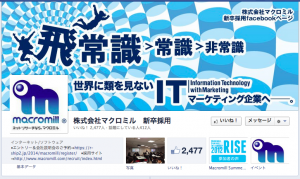
営業社員による「営業心得」など社員の仕事内容を見せながら、就職とは無関係な(これも重要!)季節の情報などを投稿し、ファンとのコミュニケーションを図っています。
説明会の告知にも社員の顔写真を使い、告知のための告知ではないところに反響の多さの秘密があります。
投稿についたコメントに対して、丁寧に担当者からのレスをしている点も良いですね。
◆キャリアブレイン 新卒採用Facebookページ
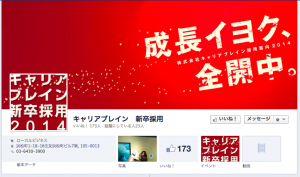
ファン数は173人と目立った数字ではありませんが、ひとつひとつの投稿に対して確実にファンからの反応を得ることができています。
内定者・インターン・人事担当など、関係者が積極的に、それも笑顔で登場していることが特徴です。思わず「いいね」を押してしまう画像が並んでいます。
コメントには名前付きで返信されています。最初にコメントを入力した本人が嬉しいのは当然ですが、閲覧者に対しても「コミュニケーションを積極的にとっている」ことを見せることによって、他のコメントを誘発することができていますね。
◆三幸グループ 新卒採用Facebookページ
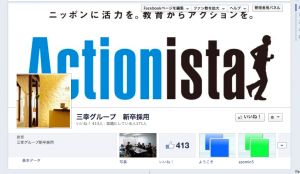
投稿頻度は毎日。「人間」が見える画像投稿。コメントへのレスポンス。採用担当者の「がんばってる感」がリアルに伝わるコンテンツ。開設して間もない三幸グループのFacebookページですが、しっかり運営すると短期間でもファンからの反応をコンスタントにもらえるようになるという好例です。
ええっと、正直この記事を書くのに非常に苦労しました。こんな言い方をするとアレですが、ロクにしっかりと運営できている採用関係のFacebookページが無かったからです。
世間でFacebookが流行っているから、ととりあえず開設した感のあるページが数知れず。ヘッダー・プロフィール画像やアプリなんかは凝ったものを使っていながら、投稿にはまったく反応なし。ひどいと投稿がひとつも無いものまでありました。
ハッキリ言って、真剣に運営しないなら逆効果です。「”会社名” 採用 Facebook」と検索し、ヒットしたあなたの会社のページにアクセスすると中身はスカスカ。こんなんなら早く閉じてしまいましょう。
一方、開設してから短時間でしっかりと運営できるページも存在します。方法論さえ間違えなければうまくいくということを証明してくれています。
あなたの会社もソー活に振り回されていませんか。どうせなら、ソー活を振り回してやりませんか?
田村でした。
管理人プロフィール
◆関連記事
↓初心者のためのGoogle活用術をRSS登録する